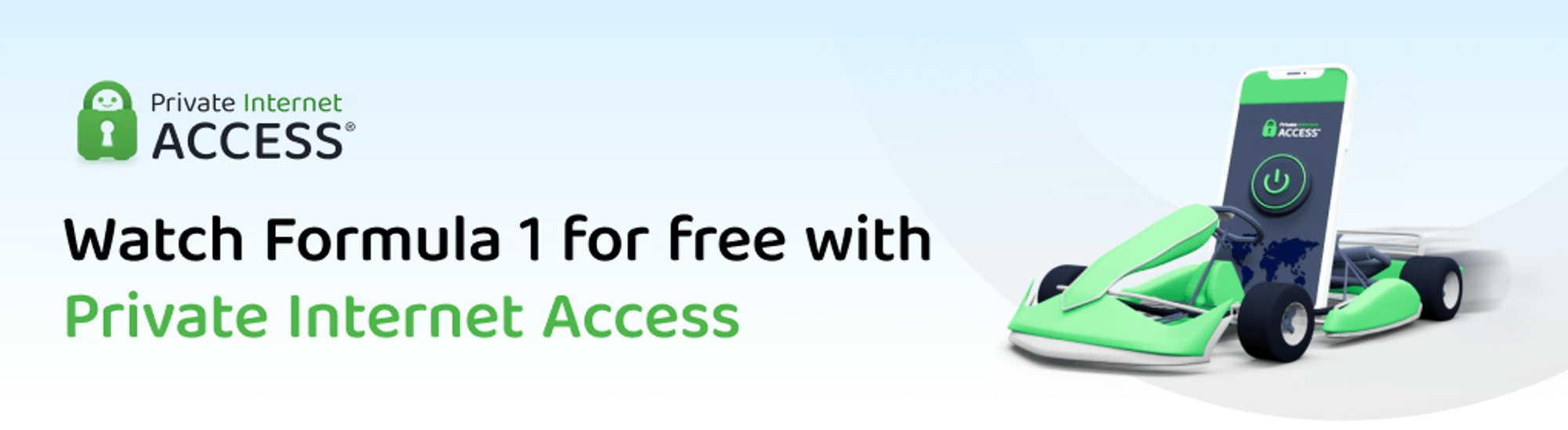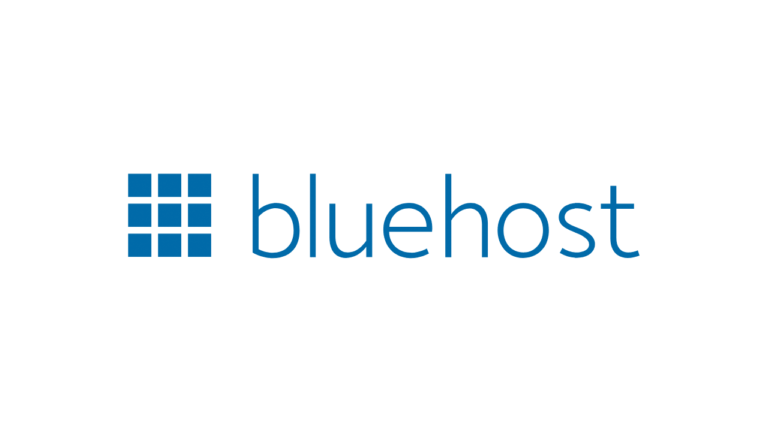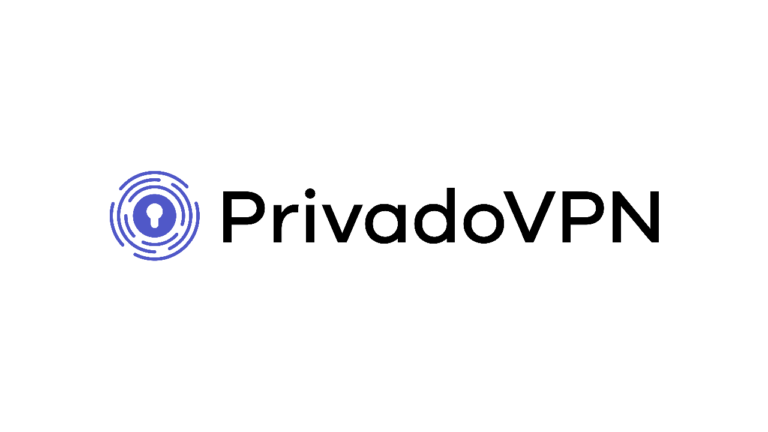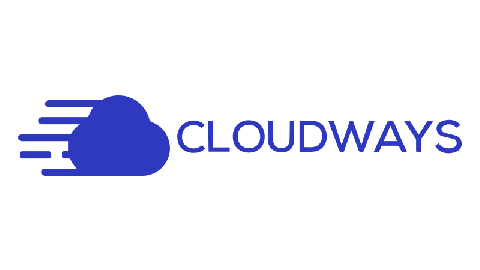Nasza strona internetowa zawiera linki do stron partnerskich. Jeśli przejdziesz z naszej strony na stronę partnera i tam dokonasz zakupu jego usług, otrzymamy prowizję za pośrednictwo (Dowiedz się więcej). Ta forma współpracy nie wpływa na obiektywność naszych recenzji. Przy każdym zakupie za pomocą kliknięcia z naszej strony internetowej wspierasz naszą redakcję, dzięki czemu możemy tworzyć wysokiej jakości treści. Dziękujemy.
Ważna uwaga Wszystkie nasze artykuły pisane są przez prawdziwych ludzi. To nie są automatycznie generowane teksty.
Recenzja: AIomatic – OpenAI dla WordPress służący do automatyzacji

Sztuczna inteligencja, nie tylko do pisania tekstów, stała się w ostatnim czasie fenomenem. Wiele osób zaczęło zastanawiać się na tym, jak sprawić, by sztuczna inteligencja automatycznie pisała artykuły na platformie WordPress na zadane tematy. Znalazłem dobrą wtyczkę, która może rozwiązać ten problem. W poniższym artykule pokażę Ci, jak to działa.
Jest to wtyczka dla WordPress, która posiada wiele ustawień. Szczerze mówiąc, jej konfiguracja jest prawdopodobnie największą sztuką. Jeśli niczego nie zaniedbasz i dobrze skonfigurujesz wtyczkę, wygeneruje ona wiele tekstów prawie za darmo za pomocą OpenAI. Możesz z niej nawet zrobić maszynę do robienia pieniędzy. To znaczy, zakładając, że złapiesz dobrą niszę i uzyskasz z niej dobry ruch.
Oczywiście wyniki nie zawsze są idealne, dlatego często potrzebna jest interwencja redaktora, który poprawi tekst, jego formatowanie i doda obrazki. Właściwie wtyczka potrafi również dostarczać obrazki z bezpłatnych źródeł, ale często są one nietrafione.
Teoretycznie możesz uzyskać teksty jak od taniego copywritera szybciej i bezpośrednio w swoim WordPressie, ale nie obejdzie się bez edycji. Trzeba to wziąć pod uwagę – dokładnie tak, jak w przypadku taniego copywritera.
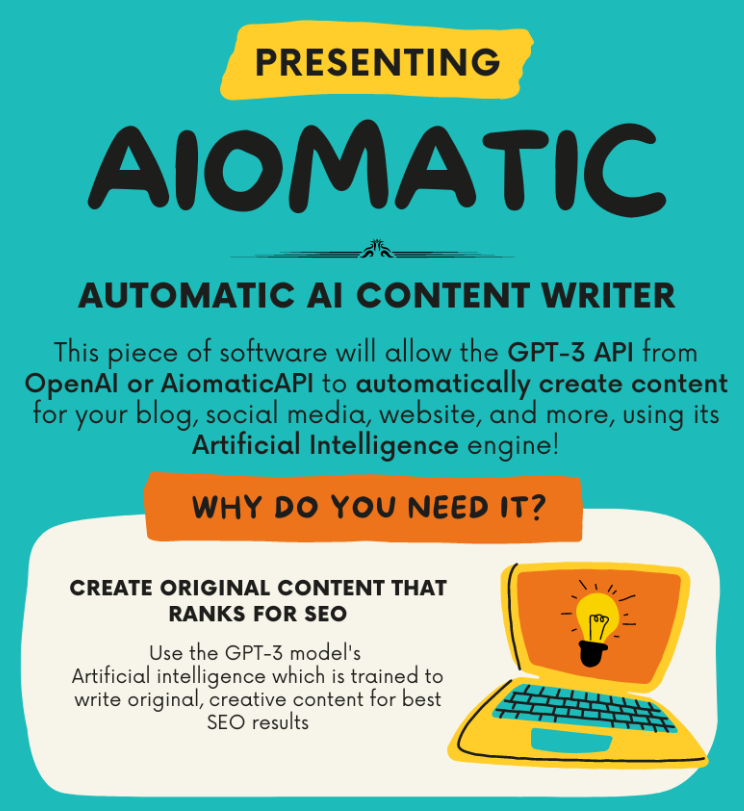
To brzmi niewiarygodnie prosto, ale wtyczka posiada również kilka błędów. Pomijając pewne bugi w ustawieniach lub fakt, że czasami generuje bezsensowny tekst oraz powtarza fragmenty tekstów, to ma ona jeszcze jeden duży problem. Czy wiesz, jaki? Ta wtyczka jest bardzo łatwa do znalezienia. Oznacza to, że Google z łatwością znajdzie ją w sieci i będzie wiedział, że używasz jej do generowania tekstu AI. Możemy tylko się spierać, czy Google się to podoba czy nie. Flame war może więc startować.
Oczywiście wiele zależy też od Twoich umiejętności. Można to zamaskować, instalując wtyczkę na „ukrytej” witrynie, z której automatycznie wyeksportujesz zawartość do „ostrej” witryny.
Zaletą wtyczki jest jej bezpośrednie połączenie z OpenAI, co minimalizuje cenę za każde wywołanie API. Odnoszę się tu głównie do tego, że podobnych wtyczek jest więcej, ale trzeba wykorzystać ich połączenie z OpenAI, za które płaci się nieco wyższą cenę.
Co potrafi plugin AI dla WordPressa
Wtyczka AIomatic WordPress wykorzystuje AiomaticAPI lub OpenAI API (GPT-3, GPT-4). Jej głównym celem jest automatyczne pisanie i publikowanie treści w WordPressie przy użyciu mocy AI. Możesz publikować nowe posty lub aktualizować stare wpisy dodając nowe treści związane z tematem danych artykułów.
Możesz na przykład zlecić AI napisanie pozytywnej lub negatywnej recenzji produktów, stworzenie dialogów pomiędzy różnymi osobami, napisanie komentarzy do wydarzeń, artykułówf związanych z tytułem konkretnego wpisu i wiele więcej. Sam twórca wtyczki mówi, że w tej kwestii ogranicza nas jedynie własna wyobraźnia.
Prawdą jest, że przez ostatnie kilka miesięcy dużo myślałem o tym, jak zadać coś sztucznej inteligencji, żeby wynik był jak najlepszy. Myślę, że optymalizacja poleceń AI to przyszłość.
Wtyczka może również automatycznie wstawić do artykułu obrazek, który znajdzie w bezpłatnych źródłach obrazków, takich jak Pixabay, Pexels, MorgueFile lub Flickr.
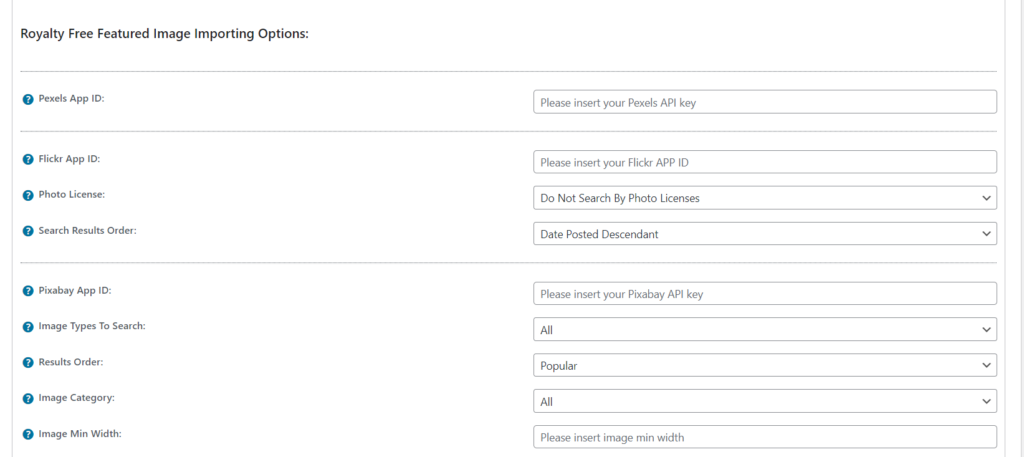
Ponadto wtyczka może być połączona z WPML lub automatycznie tłumaczyć treści za pomocą Tłumacza Google na prawie wszystkie możliwe języki.
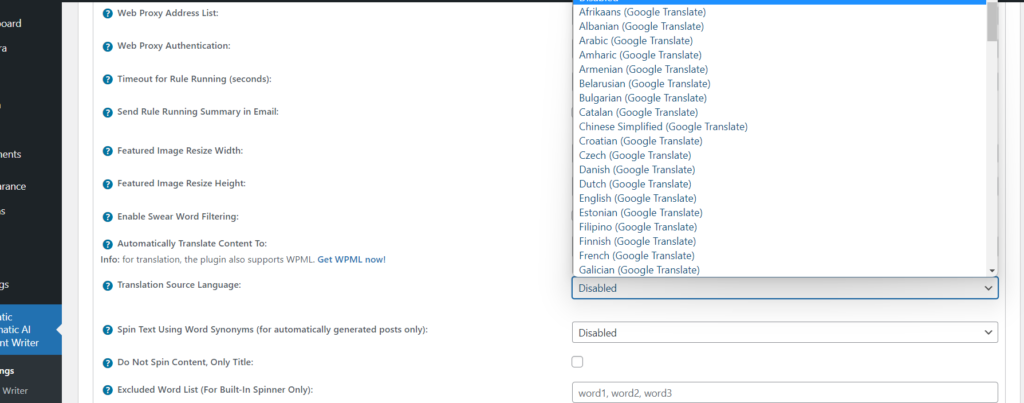
Posiada również dziesiątki innych ustawień, za pomocą których można dopracować generowane teksty do perfekcji, ale to już wielka sztuka. Ten, kto ją opanuje, zostanie królem wyników wyszukiwania (SERP).
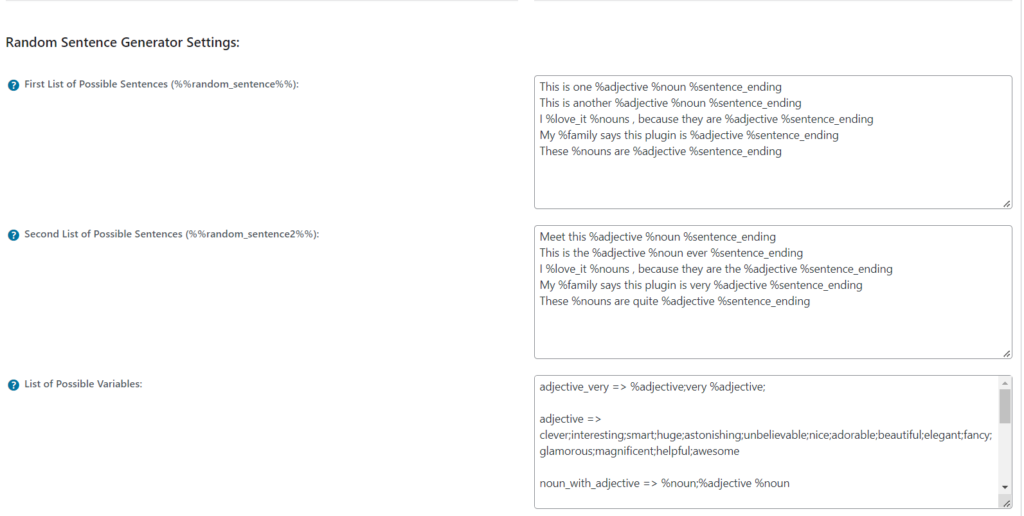
Jak pracować z pluginem
Wtyczka AIomatic jest dość łatwa w obsłudze, ale istnieje wiele ustawień, które musisz wypróbować na własnych zadaniach. Na poprzednich obrazkach pokazałem opcje ustawienia całej wtyczki, gdzie trzeba również wstawić klucz OpenAI API. Możesz go utworzyć na swoim koncie OpenAI tutaj.
Kolejna duża partia ustawień znajduje się bezpośrednio w zadawaniu tematów (artykułów) do blogowania. Ustawienia te mogą być domyślne dla wszystkich zadań, a to gąówne ustawienie możesz później dostosować w każdym zestawie zadań. Celowo piszę o zestawie zadań, ponieważ nie mówimy o generowaniu jednego artykułu na jeden temat, ale o kilku lub nawet kilkuset tematach w jednym zestawie zadań. Oczywiście możliwe jest również wygenerowanie jednego artykułu, ale od tego są platformy dla copywriterów.
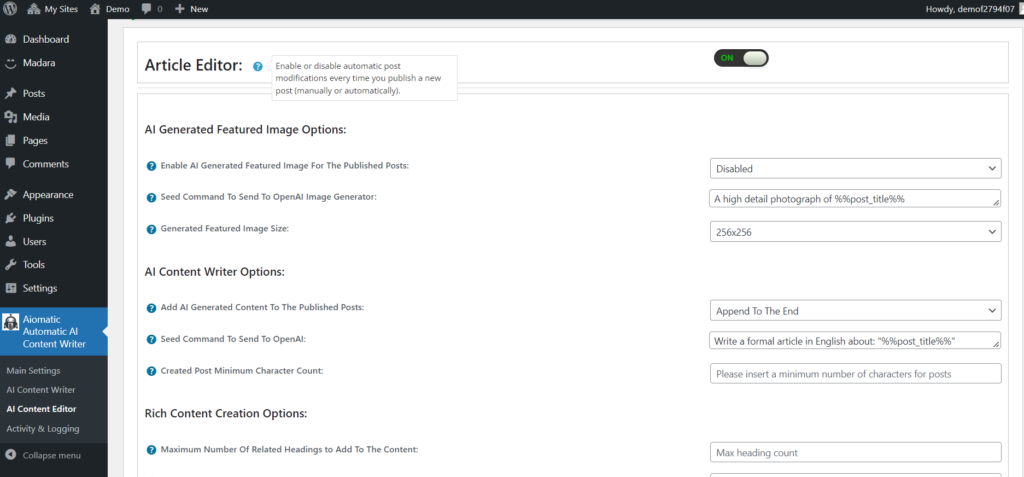
Jak automatycznie generować teksty AI za pomocą AIomatic
Na pierwszy rzut oka to proste. Po pierwszym teście przekonasz się jednak, że nie jest tak łatwo. Trzeba wypróbować wszystkie opcje ustawień, aby uzyskać najlepszy wynik. Postaram się to teraz pokazać.
Na zdjęciu widać już wstęp do zadania. Prawdopodobnie najciekawsze jest pole „Post Title List / TXT file URL / RSS Feed URL”. Możesz do niego wkleić własną listę tematów jako plik TXT, użyć adresu URL lub kanału RSS. Ludzie i wyszukiwarki lubią świeże treści, dlatego w kolejnej kolumnie ustaw interwał, w jakim artykuły mają być publikowane, a następnie określ, ile artykułów ma być publikowanych w tym samym czasie.
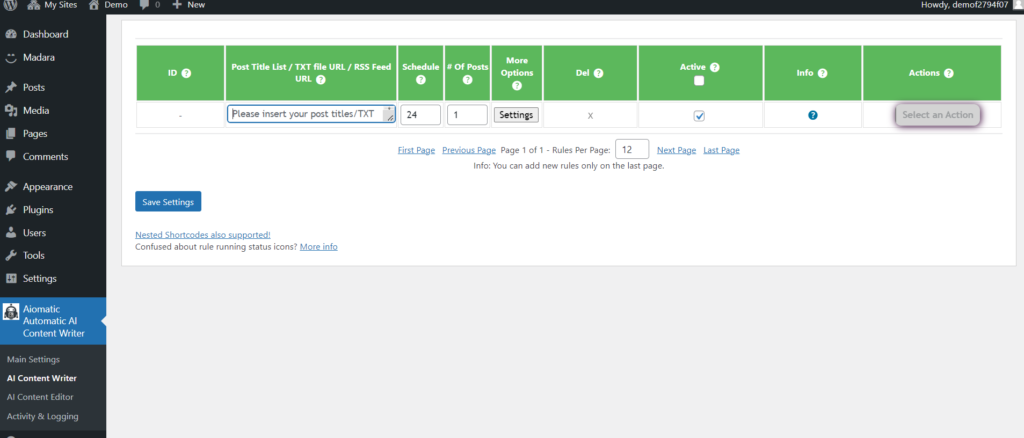
Na koniec czas na Ustawienia i udoskonalenie zadania. Jak już pisałem, możesz ustawić wszystko domyślnie. Jeśli tego nie zrobisz, wejdź w ustawienia i dostrój jakość wyniku AI. Podpowiedzi, jak to zrobić, znajdziesz bezpośrednio w ustawieniach lub w filmie od twórcy wtyczki na stronie sprzedaży.
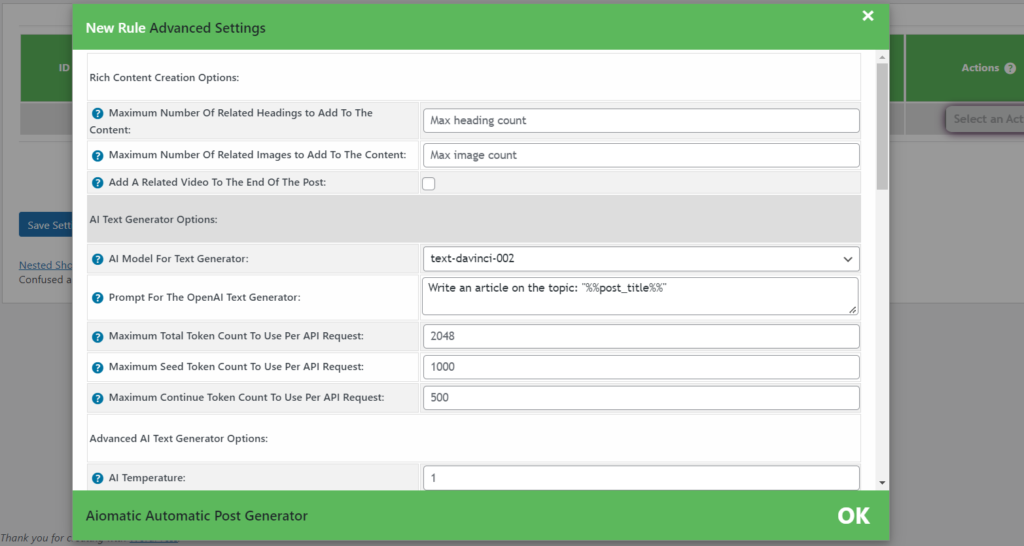
Jeśli chcesz, aby tekst był generowany bez żadnych ustawień, otrzymasz kilka akapitów tekstu bez formatowania. Wszystko zależy jednak od tematu, ponieważ niektóre teksty są całkowicie bezsensowne i krótkie, a inne są wyczerpujące i zawierają bardziej wartościowe informacje.
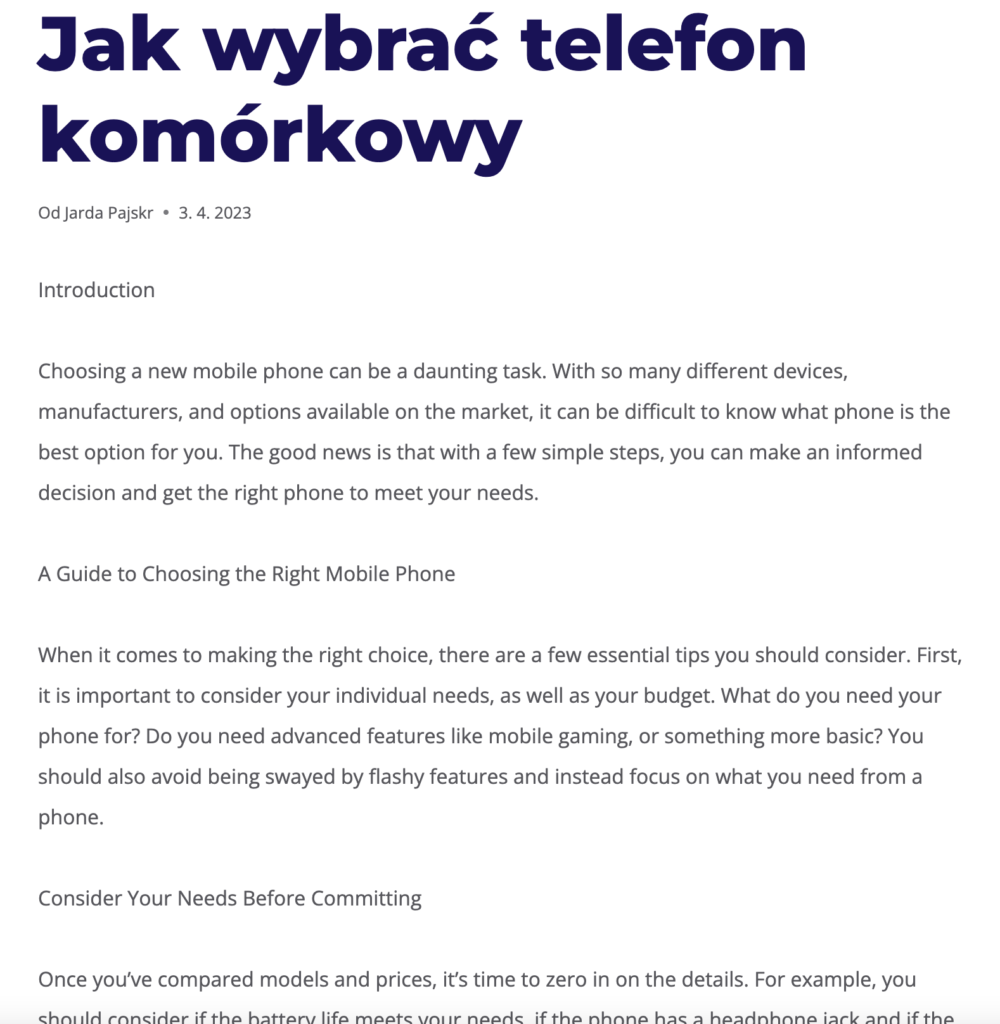
W kolejnym wyniku dopracowałem już nieco ustawienia, więc kazałem AI napisać artykuł po polsku, a co najważniejsze, oznaczyć nagłówki tagiem H2. Wpisałem go źle, więc jako H2 oznaczyła i wstawiła do tekstu główny nagłówek, pod którym poprawnie umieściła nagłówki H3.

Dzięki lepszemu sformułowaniu zadania tekst wygląda już zupełnie inaczej, ale nadal nie jest to wynik, który chciałbym otrzymać. Dałoby się z tym jednak pracować, bo jest to dość dobrze skonstruowany tekst.
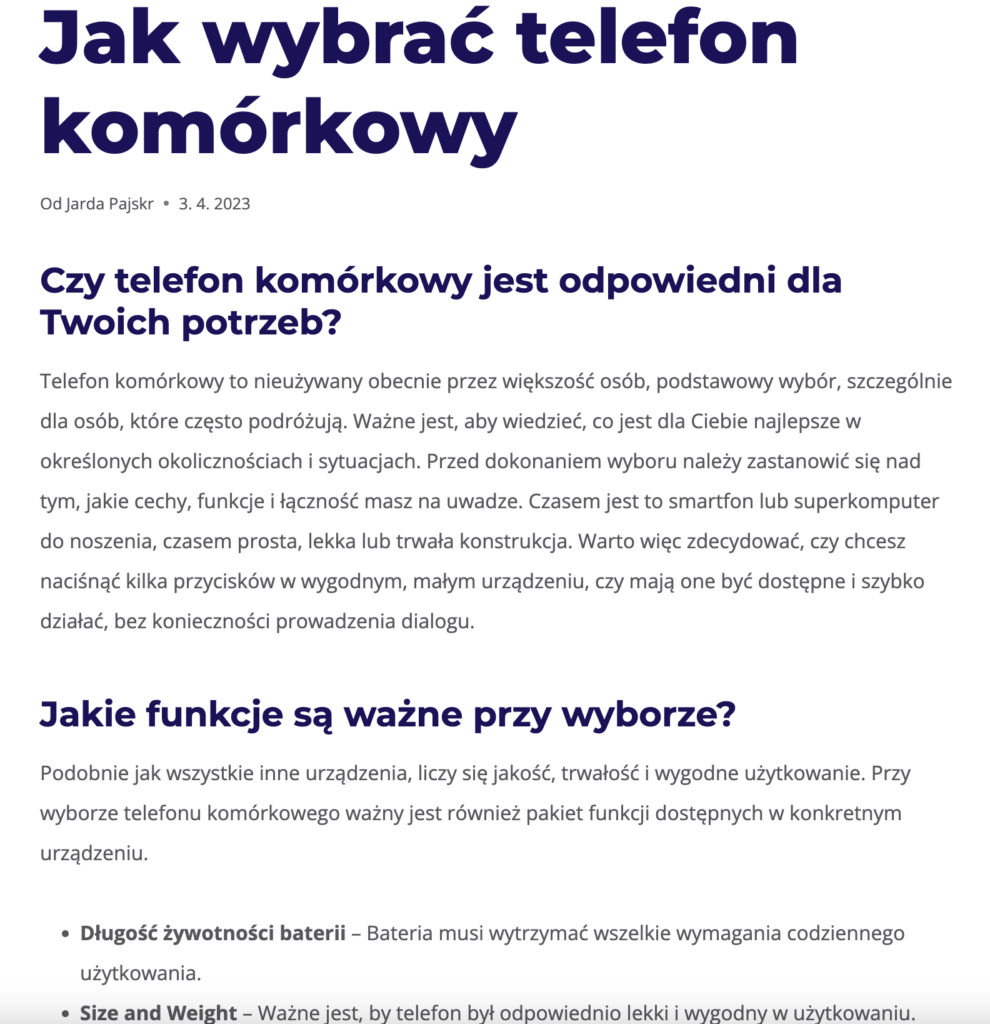
Aby uzyskać tekst widoczny na obrazku użyłem tylko prostego polecenia „Write an article in Polish using HTML with H2,H3,lists and bold,about: “%%post_title%%”. Jak już wspomniałem, to jak będą wyglądać dane wejściowe, zależy tylko od naszej wyobraźni. Ten, kto wymyśli lepsze zadanie i kto dostarczy AI lepszych danych wejściowych, tego „content will be KING”.
Najlepsze jest to, że możesz wypróbować wtyczkę w wersji demo. Po kliknięciu przycisku, zjedź na dół strony i poszukaj zielonego prostokąta, który jest widoczny na następnym obrazku. Wszystko, czego potrzebujesz, to własny klucz API z OpenAI.
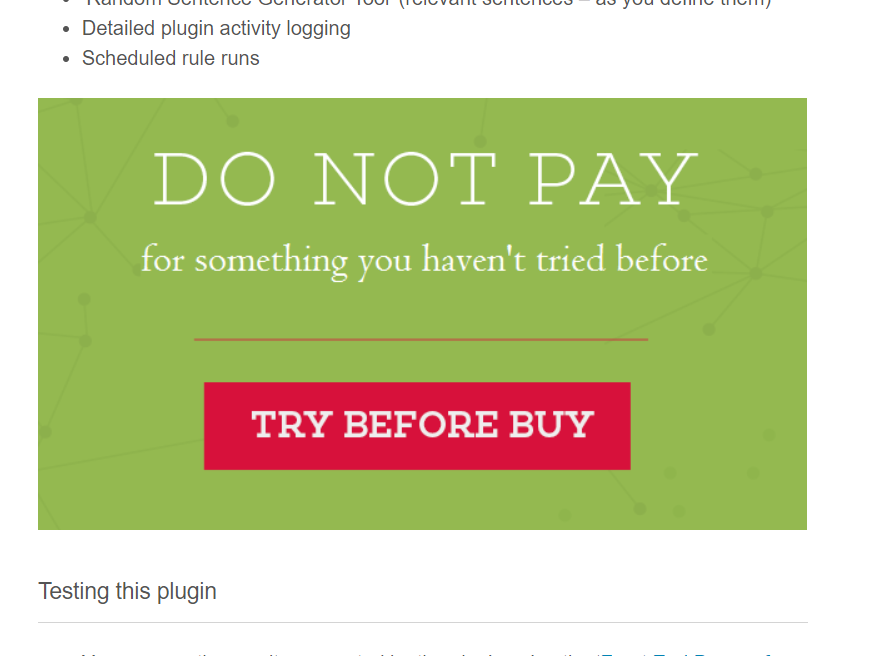
Zalety i wady
| Zalety (+) | Wady (-) |
|---|---|
| + Bezpośrednie połączenie z OpenAI | - Dokumentacja nie jest doskonała |
| + Brak limitów zadań | - Plugin da się na stronie z łatwością znaleźć |
| + Opcje ustawień eksperckich | |
| + Automatyczne tłumaczenie tekstów | |
| + Połączenie z WPML | |
| + Możliwość ustawienia własnych custom fields |
Podsumowanie
AIomatic to świetna wtyczka, która za swoją cenę oferuje naprawdę wiele. Posiada zaawansowane ustawienia, dzięki którym można wprowadzać zaawansowane polecenia, które mogą być „nieskończenie” długie i mogą zawierać różne wymagania dotyczące tego, jak sztuczna inteligencja ma napisać tekst. Ogranicza Cię tu tylko głowa i sposób formułowania poleceń, które należy dopracować do perfekcji, ponieważ sztuczna inteligencja nie rozumie wszystkiego. Teraz nic nie stoi na przeszkodzie, aby stworzyć własny automatyczny blog na różne tematy. RIP wyniki wyszukiwania.